Faceți clic pe un link în timp ce navigați pe web în Safari și, dintr-o dată, App Store apare afișând ceea ce pare a fi o aplicație aleatorie. Ce s-a întâmplat? Făcând clic pe locul greșit poate cauza a redirecţiona, care poate fi prevenit în Safari pentru iOS 8 pentru iPhone, iPad și iPod Touch, precum și în Safari pentru OS X Yosemite pentru Mac.
Preveniți redirecționările Safari în iOS 8
Actualizați la cel mai recent iOS
Prevenirea redirecționărilor în iOS este la fel de simplă ca actualizarea la cel mai recent iOS versiune.
Videoclipul zilei
Pasul 1: Verificați dacă există o actualizare disponibilă
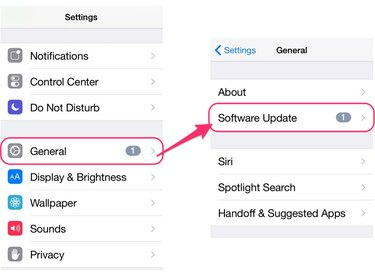
Credit imagine: Imagine prin amabilitatea Apple
Du-te la Setări aplicație și selectați General și apoi Actualizare de software.
Pasul 2: Descărcați și instalați actualizarea

Credit imagine: Imagine prin amabilitatea Apple
Dacă există o actualizare disponibilă, faceți clic Instaleaza acum pentru a-l descărca și instala. IOS 8 include remedieri de securitate menite să dezactiveze redirecționările în Safari.
Verificați Setările Safari
Schimbați setările Safari pentru a preveni redirecționările.
Pasul 1: Blocați ferestrele pop-up și dezactivați urmărirea site-ului
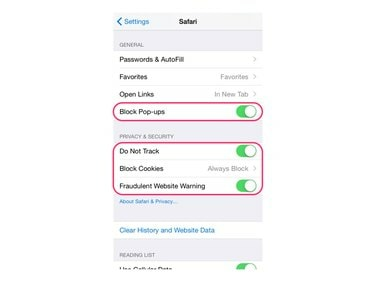
Credit imagine: Imagine prin amabilitatea Apple
Deschis Setări, derulați în jos și selectați Safari. În cadrul General secțiunea, asigurați-vă că Blocați ferestrele pop-up opțiunea este activată. Sub Confidențialitate și securitate, activați Nu urmări și Avertisment privind site-ul fraudulos Opțiuni.
Pasul 2: Blocați cookie-urile
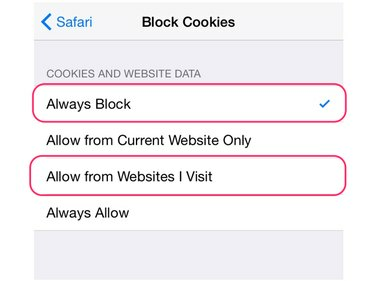
Credit imagine: Imagine prin amabilitatea Apple
Apasă pe Blocați cookie-urile opțiunea din setările Safari. Setați opțiunea la oricare Blocați întotdeauna sau Permite de pe site-urile pe care le vizitez, care poate împiedica redirecționările pe măsură ce navigați pe Web.
Avertizare
Blocarea cookie-urilor poate afecta funcționalitatea anumitor site-uri web. Cookie-urile sunt folosite pentru a salva informațiile de conectare și opțiunile de personalizare, precum și funcții de putere, cum ar fi sugestiile de produse ale unui site de comerț electronic.
Preveniți redirecționările Safari în OS X Yosemite
Verificați Preferințele de securitate Safari
Pasul 1: Deschideți Preferințe de securitate Safari

Credit imagine: Imagine prin amabilitatea Apple
Clic Safari în bara de meniu în timp ce sunteți în aplicație și selectați Preferințe. În fereastra Preferințe, selectați Securitate fila.
Pasul 2: Blocați ferestrele pop-up și dezactivați JavaScript
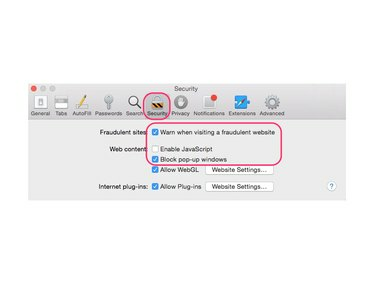
Credit imagine: Imagine prin amabilitatea Apple
Pentru a preveni redirecționările, asigurați-vă că Blocați ferestrele pop-up și Avertizați când vizitați un site web fraudulos opțiunile sunt bifate. Debifarea Permite Javascript opțiunea poate ajuta la prevenirea redirecționărilor, dar poate face anumite funcții ale site-urilor web inoperabile și poate cauza ca unele site-uri web să nu se încarce deloc.
Verificați Preferințele de confidențialitate Safari
Pasul 1: Deschideți Preferințele de confidențialitate Safari
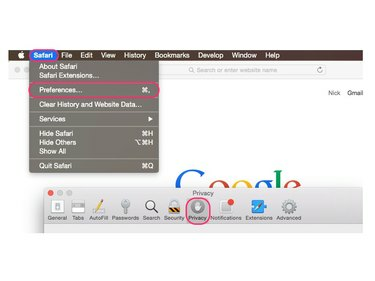
Credit imagine: Imagine prin amabilitatea Apple
Clic Safari în bara de meniu în timp ce sunteți în aplicație și selectați Preferințe. Selectează Confidențialitate fila din fereastra Preferințe.
Pasul 2: Blocați cookie-urile și dezactivați urmărirea site-urilor web

Credit imagine: Imagine prin amabilitatea Apple
Verifică Cereți site-urilor web să nu mă urmărească opțiune. Ca și în cazul iOS, selectarea Blocați întotdeauna sau Permite de pe site Vizitez sub Cookie-uri și date ale site-ului web secțiunea poate preveni redirecționările, dar poate afecta și funcții ale site-urilor web, cum ar fi autentificarea automată și produsele sugerate.



